Ps是一款功能强大的图像处理软件。将图像素材导入软件,利用编辑功能进行处理,可以帮助我们快速达到想要的图像效果。本文将教你如何在ps中创建能量天空效果。

将拍摄的场景照片导入ps软件,如果要替换为能量天空特效,可以选择以下任意一种方法进行处理:
首先我们需要双击电脑中的ps软件,点击【文件-导入】菜单选项,选择图片所在文件夹中的照片素材,导入到工作区中;按[ctrl j]键复制一个层进行备份。
方法一:
点击【文件-导入】菜单选项,将带有闪电效果的天空场景导入画布,并将图层移动到原始图片图层上方。
右键单击复制的原始图像层,执行列表中的命令“栅格化层”。
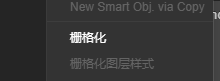
用【钢笔工具】勾勒出图片中的天空区域,按delete键删除。
创建天空材质的蒙版层,用黑色笔刷擦除蒙版上多余的部分。
点击【滤镜-相机raw滤镜】选项,在打开的调色板中,根据预览效果调整天空材质的色调,处理与原图色调融合的效果。
方法二:
点击[编辑]菜单选项,并从列表中选择[天空替换]命令。
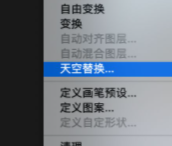
在弹出的对话框中,点击照片旁边的下拉列表按钮,从列表天空样式中选择合适的添加应用。
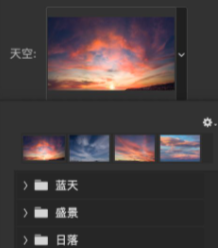
替换后调整参数值,进一步调整天空效果。
ps中的能量天空特效就是这么打造的。朋友们可以根据实际效果需要选择合适的方法来处理画面天空效果。











































